Haridusasutuste jaoks mõeldud OneNote'i personalimärkmikud on OneNote'i märkmikud, mida saate luua ja teiste töötajatega ühiselt kasutada. Iga personalimärkmik sisaldab kolme erinevat sisuruumi.
-
Koostööruum – ruum, kus juht ja rühma töötajad saavad sisu ühiselt kasutada, korraldada ja koostööd teha.
-
Sisuteek – see on koht, kus juhid saavad kursuse materjale töötajatega jagada. Selles ruumis saavad materjale lisada ja redigeerida ainult juhid. Liikmete jaoks on see sisu kirjutuskaitstud.
-
Töötajate märkmikud – need on privaatsed märkmikud, mida saavad ühiselt kasutada juht ja iga töötaja. Juhid pääsevad neile märkmikkele igal ajal juurde, kuid töötajad ei saa teiste töötajate märkmikke vaadata.
Töötajate märkmiku kasutusvõimalused hariduse valdkonnas
Juhid ja liikmed, kes sama klassi õpetavad, võivad anda märkmikke ühiskasutusse, et teha koostööd õppematerjalidega või kooskõlastada testimisgraafikuid. Samuti võivad nad jagada märkmikke, kui nad kuuluvad samasse kooli, õppejõudu või osakonda ning soovivad haldusmaterjale ühiselt levitada ja kasutada. Personalimärkmikke saab organisatsiooni- ja suhtlusalgatuste jaoks kasutada ka piirkonna tasandil.
Kuna OneNote on saadaval kõigis platvormides ja kõigis seadmetes, on seda lihtsam kui kunagi varem õppida ja teha koostööd igal ajal, igal pool ja igas seadmes. On lõputuid võimalusi - jagage oma suurepäraseid ideid selle kohta, kuidas OneNote'i twitteris @OneNoteEDU kasutada!
Meil on ka lühike interaktiivne tasuta kursus Microsofti haridustöötajate kogukonnas: OneNote'i töötajate märkmik: töötajate koostöö tööriistad.
Koostööruum
-
Töötajate koosolekumärkmed – hoidke kõik koosolekumärkmed ühes kohas, jälgige koosolekul osalemist ja vaadake minutid läbi. Seda nii töötajate koosoleku kui komisjoni, kooliastme, osakonna või professionaalse õpikogukonna koosoleku puhul. OneNote on tihedalt integreeritud Outlooki ja Office’iga koos rikkalike otsingufunktsioonidega, seega ei kaota te kunagi järge käest.
-
Algatused – koolialgatuste kavandamine ja korraldamine koostöös, näiteks kooli täiustamine ja rahastajad.
-
Tõusude diagramm õppuritele – mõned koolid on seda uuenduslikku ja koostööd kasutanud õpilaste õpitulemuste jälgimiseks aja jooksul.
-
Klassiülese tunnikava arendamine – mõned koolid häälestavad konkreetse klassi jaoks personalimärkmiku ning korraldavad kooliüleseid tunniplaane ja õppekavasid. Näiteks võib kool kavandada tunniplaane viie erineva 9. klassi matemaatikaõpetaja üleselt.
Sisuteek
-
Poliitikad ja protseduurid – hoidke olulist teavet (nt põhimanustega meilisõnumid, koolipoliitikad jne) ühes kohas. Ja kõige parem on see, et OneNote on saadaval mis tahes seadmes ja platvormil – pääsete oma sisule juurde igal ajal ja kõikjal!
-
Kuupäevad ja tähtajad – lingid, kleepmärkmed, kalendrid, tähtajad, todod – sellel võib olla nii palju silma peal hoida! Pange kõik ühte ühisruumi, kust igaüks selle leiab.
Töötaja privaatsete märkmikurakenduste rakendused
-
Professionaalne areng – professionaalne areng/professionaalne õppimine on iga õpetaja ja õppejõu jaoks oluline aspekt. Töötaja privaatsest märkmikust on palju kasu professionaalse arengu plaanide ja tagasiside jäädvustamiseks ning juhilt tagasiside kogumiseks.
-
Tunnivaatlused – kõik kaasaegsed tunnivaatlused on töötaja privaatses märkmikus talletatavad. OneNote’i mobiilirakendusega (mis tahes seadmes) saab pildistada ja lisada fotod otse töötajate märkmikku. Saate vaatluse ajal salvestada telefoniga heli või kasutada käsitsikirja jäädvustamiseks digitaaltindit. OneNote'i paindlikud lehed pakuvad tunnivaatlusteks suuremate võimalustega keskkonda.
-
Tunniplaanid ja tagasiside – suurepärane viis, kuidas õpetajad saavad tunniplaani tagasisidet koguda, on lisada digitaalne tunnikava oma isiklikku töötajate märkmikku. Juht saab hõlpsalt reaalajas või võrguühenduseta tagasisidet anda ning kasutada mis tahes tüüpi tagasisidet (sh teksti, pilti, heli või videot). OneNote'i rikkalike võimalustega lehe pind võimaldab tagasisidet koguda ja jagada tunduvalt paindlikumalt. Kui õpetaja puudub, saab juht välja printida plaane siit, et anda asendustöötajale.
-
Hindamine – juht saab töötaja märkmikust koguda ja temaga ühiskasutusse anda privaatset tagasisidet ja hindamisteavet.
-
Lapsevanema suhtlus – Outlooki funktsiooni Saada OneNote'i abil saab haridustöötaja hõlpsalt saata olulisi meilisõnumeid töötaja privaatsesse märkmikku edaspidiseks kasutamiseks.
-
Individuaalne õppekava (IÕK) – mõned koolid on kaalunud töötajate privaatsete märkmike kasutamist õpilase IÕK olulise teabe talletamiseks. See on privaatne koht, kus töötaja ja juht saavad suhelda ja koostööd teha.
Töötajate märkmike teised kasutusvõimalused hariduse valdkonnas
-
Professionaalsed õpikogukonnad – OneNote'i personalimärkmikud on suurepärane vahend professionaalsete õpikogukondade võimaldamiseks koolides. PÕK-i juhid saavad kiiresti häälestada märkmiku, milles inimesed saavad reaalajas tõhusalt koostööd teha. Märkmiku kaasomanikke saab hõlpsasti lisada, mis võimaldab direktoril, asedirektoril või mõnel muul kooliadministraatoril märkmikus toimuvaga hõlpsalt kursis püsida ning teha koostööd.
Mida vaja läheb?
-
SharePoint Online on teie kooli jaoks häälestatudMicrosoft 365 tellimuse osana.
-
Organisatsiooni Microsoft 365 haridustöötajate konto enda (juhi) jaoks.
-
Teie töötajatel peab olema haridustöötajateMicrosoft 365 konto.
-
OneNote'i personalimärkmiku rakenduse abil personalimärkmiku loomiseks järgige alltoodud juhiseid.
OneNote’i töötajate märkmiku minirakenduse avamine
Töötajate märkmiku loomine
(Valikuline) Töötajate märkmikule kaasomaniku lisamine
Kaasomanike lisamine või eemaldamine OneNote'i personalimärkmikus
Töötajate lisamine töötajate märkmikusse
Töötajate lisamine või eemaldamine OneNote'i personalimärkmikus
Iga töötajate märkmiku algusesse jaotiste lisamine
-
Märkige nende vaikejaotiste märkeruudud, mida soovite iga töötajate märkmiku jaoks luua.
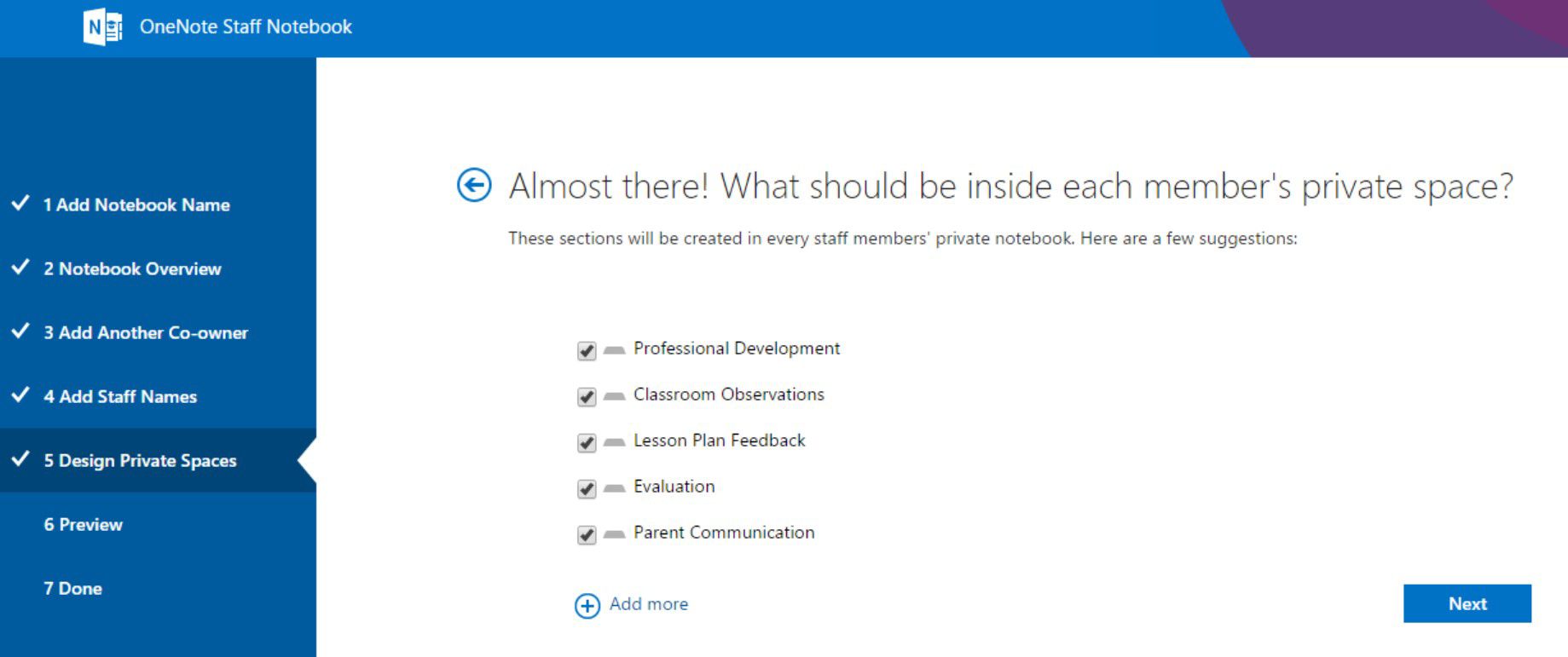
-
Iga töötaja märkmikusse täiendavate jaotiste lisamiseks valige Lisa veel .
-
Kui olete lõpetanud, valige Edasi .
Töötajate märkmike loomise järel saate ka jaotisi töötajate märkmikes otse lisada, eemaldada ja kustutada.
Töötajate märkmiku viimistlemine
-
Valige juhi märkmik ja töötaja märkmik , et kontrollida, kuidas alammärkmikud ja jaotised töötajate jaoks luuakse.
-
Jaotiste lisamiseks või eemaldamiseks valige

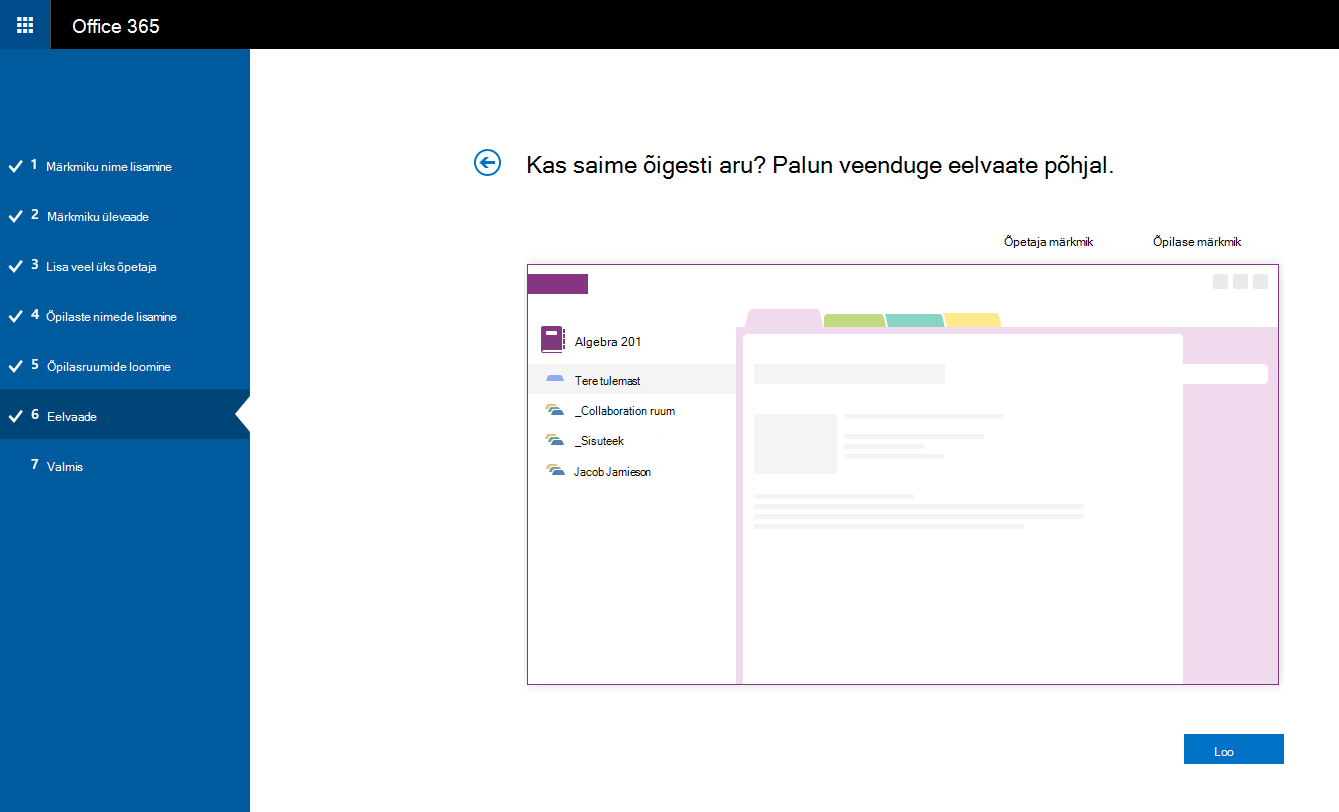
-
Märkmiku avamiseks OneNote'is valige märkmiku nime link (selles näites on selleks 6. kl õpetajad). Lisaks automaatselt saadetavale meilisõnumile on teil võimalus kopeerida link meilisõnumiga saatmiseks või kirjete säilitamiseks. Saate selle lingi OneNote'is tuua, paremklõpsates märkmikuloendis soovitud märkmikku ja valides käsu Kopeeri link märkmikku.
Sama linki kasutavad kõik töötajate märkmikule juurdepääsemiseks; Kui loote märkmikke mitme töörühma jaoks, on iga link erinev.
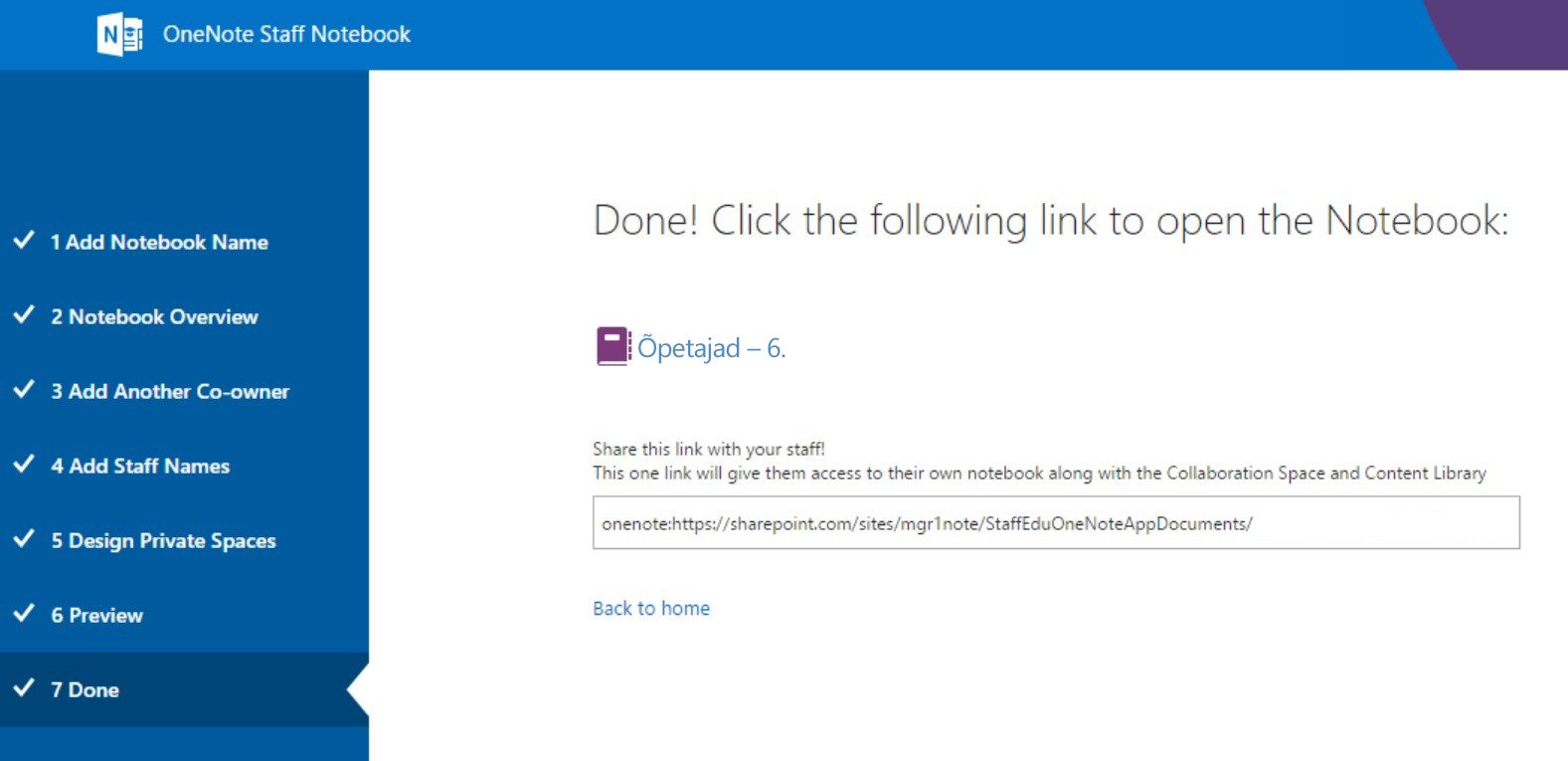
Näpunäide.: Võib-olla soovite lisada sisuteeki sisu, enne kui kutsute töötajaid töötajate märkmikku avama. Hoidke märkmiku ettevalmistamise ajal lingi koopia kirjetes alles. Kui olete valmis, jagage linki töötajatega.
Töötajate märkmike linkide hankimine
Kuidas töötajad leiavad töötajate märkmiku lingi?
Personalimärkmike haldamine
Töötajate märkmike muude võimaluste haldamiseks valige Halda märkmikke.
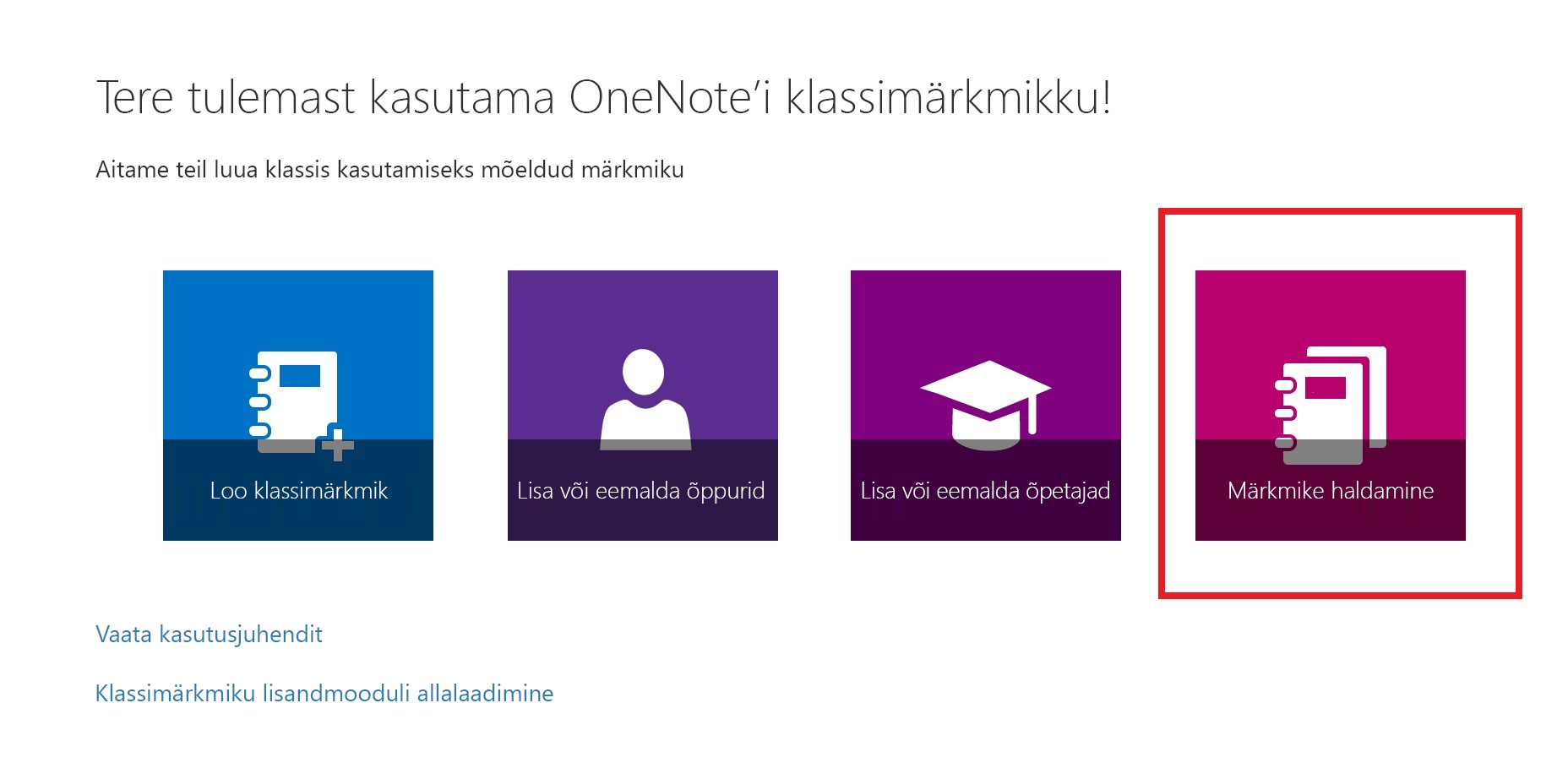
Kuvatakse leht, kus on kuvatud teie loodud personalimärkmikud ja teave iga märkmiku kohandamise kohta.
Suvandid hõlmavad järgmist:
-
Töötajate jaotiste ümbernimetamine – töötajate jaotiste ümbernimetamiseks valige väike pliiatsiikoon ja seejärel tippige jaotise uus nimi. Pärast töötajate jaotiste ümbernimetamist valige kindlasti Salvesta .
-
Töötajate jaotiste lisamine – uue jaotise jagamiseks kõigile töötajatele valige Lisa jaotis. Pärast õpilaste jaotiste lisamist valige kindlasti Salvesta .
-
Koostööruumi lukustamine – selle suvandi lubamisel muutub koostööruum kirjutuskaitstuks (või lukustatuks), et takistada töötajate redigeerimist. Saate lülitit igal ajal liigutada asendist „lukus“ asendisse „lukustamata“ ja vastupidi.
-
Personalimärkmiku avamine – personalimärkmiku avamiseks valige Ava .
-
Personalimärkmiku lingi jagamine – personalimärkmiku lingi saatmiseks töötajatele valige ja kopeerige tekst väljal Link ning kleepige see meilisõnumisse.
Lisateave
Personalimärkmiku URL-i jagamine
Töötajate lisamine töötajate märkmikku või sealt eemaldamine
Kaasomanike lisamine personalimärkmikusse või nende eemaldamine










